您好,登錄后才能下訂單哦!
您好,登錄后才能下訂單哦!
本篇內容介紹了“怎么用pycharm安裝pyqt5及其相關配置”的有關知識,在實際案例的操作過程中,不少人都會遇到這樣的困境,接下來就讓小編帶領大家學習一下如何處理這些情況吧!希望大家仔細閱讀,能夠學有所成!
原因:不同項目采用不同版本的python,所依賴的庫的版本也不一樣,為了避免版本沖突,所以給每一個項目每個python版本創建一個虛擬環境,環境中所使用的依賴庫也是獨立存在,不會被其他版本或其他項目的庫影響。
我在F盤的建了一個文件夾為python,在這個里面建立了一個文件夾python-pyqt5來專門存放代碼,此時的python-pyqt5里面為空,沒有任何文件
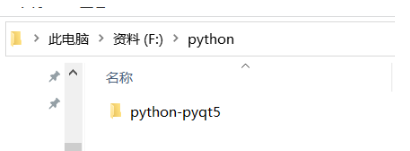
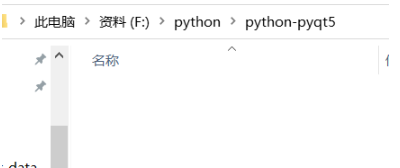
步驟:點擊File-->點擊Open-->找到剛才建立的文件夾(python-pyqt5)-->點擊OK
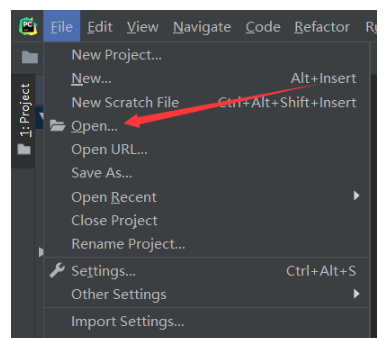
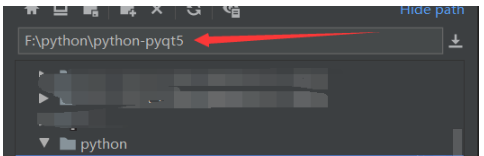
1.點擊下方的Terminal,進入終端(必須確保終端上顯示的路徑與文件夾的路徑一致)
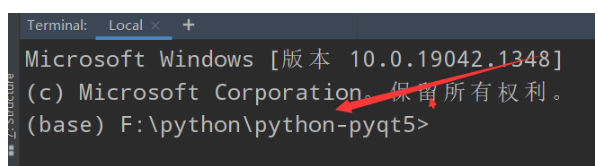
2.在終端上輸入
這個就是創建虛擬環境
python -m venv venv
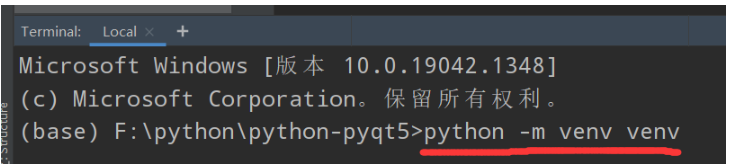
3、此時在Project項目中python-pyqt5就可以看到一個文件夾為venv,這個就是虛擬環境
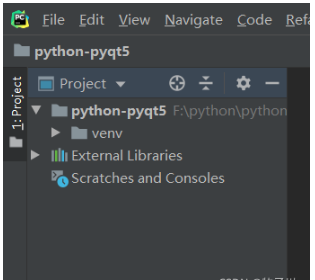
步驟 :1、點擊File-->Settings
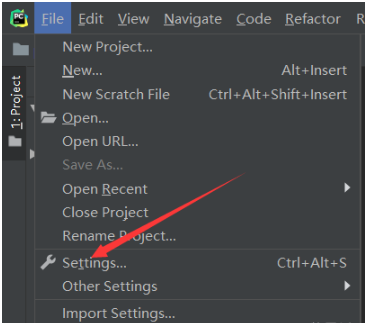
2、找到Project:python-pyqt5-->Project Interpreter(項目解釋器)-->Add(添加解釋器)
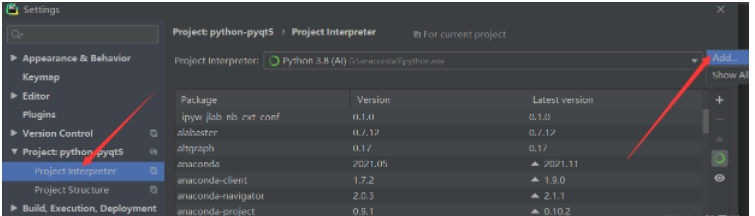
3、點擊Virtualenv Environment-->Existing environment-->Interpreter
這里的解釋器要選擇我們創建的虛擬解釋器的路徑,最后要包括python.exe
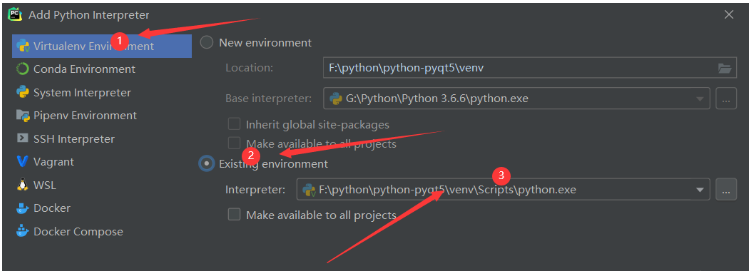
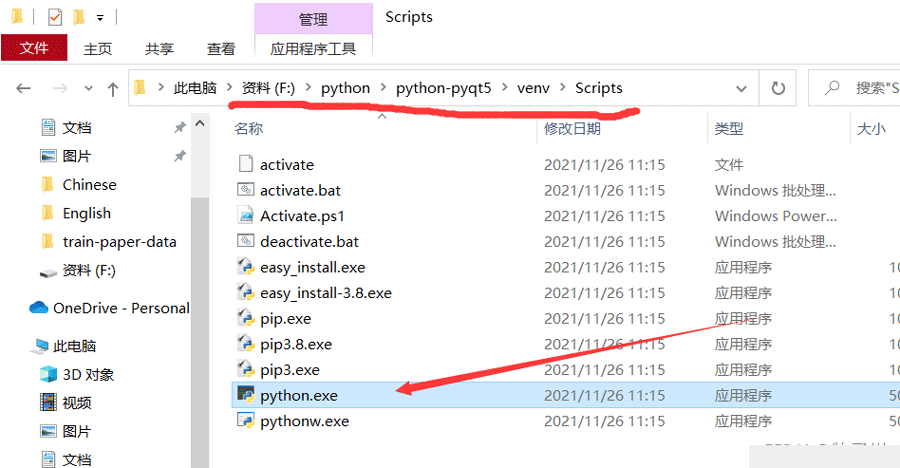
一路點擊Ok回到Project Interpreter(項目解釋器),會發現現在已經創建好了解釋器,此時這里就只有兩個默認的庫,最后先點擊右下方的Apply,在點擊OK。
這里的“(2)”不要管,這個是因為我已經創建了第二個這個的解釋器。 如果是第一次創建,則這里就沒有“(2)”
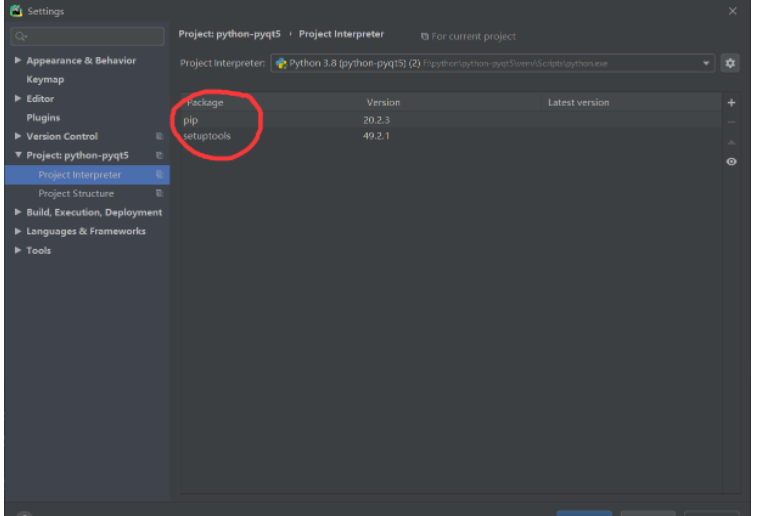
在打開一個終端,這里要顯示的venv,這樣才算配置虛擬解釋器成功,表示現在的環境是虛擬環境。
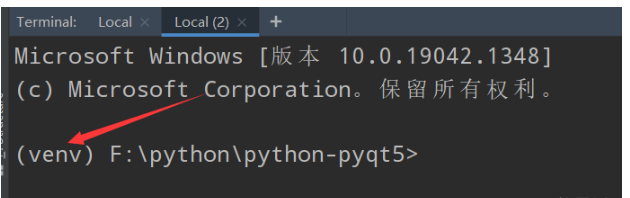
本次安裝是使用的國內源,豆瓣網進行安裝,安裝速度會很快
pip install pyqt5 -i https://pypi.douban.com/simple/
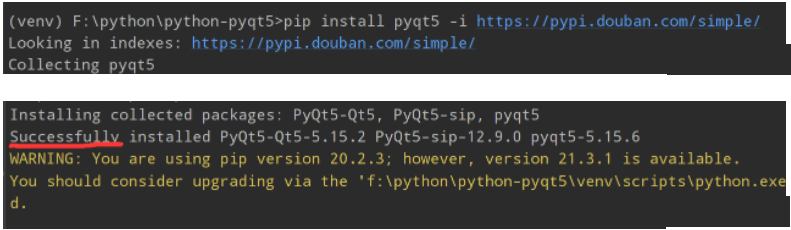
出現Successfully,即為安裝成功,出現黃色的不用管,這個是警告,一般是告訴pip需要進行更新
pip install pyqt5-tools -i https://pypi.douban.com/simple/
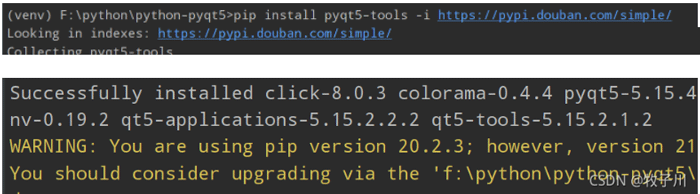
1、點擊:控制面板右擊-->點擊系統-->高級系統設置-->系統變量-->Path
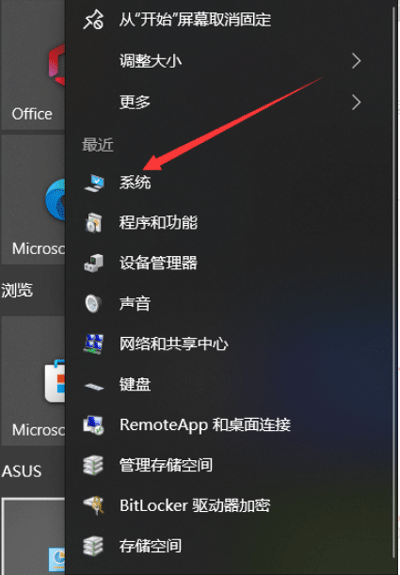
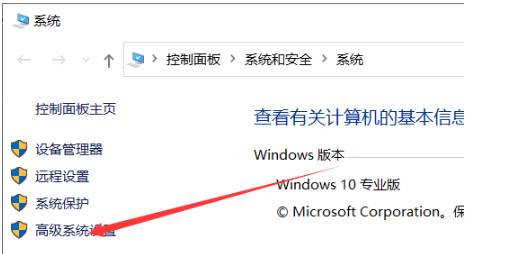
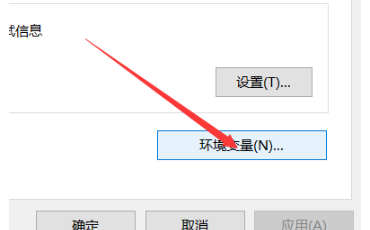
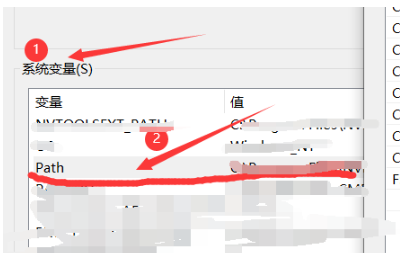
2、 打開文件夾到虛擬環境的界面
在這里進行搜索:
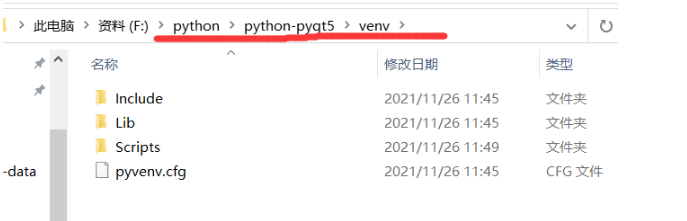
3、進行搜索:designer.exe

4、右擊-->打開文件所在的位置
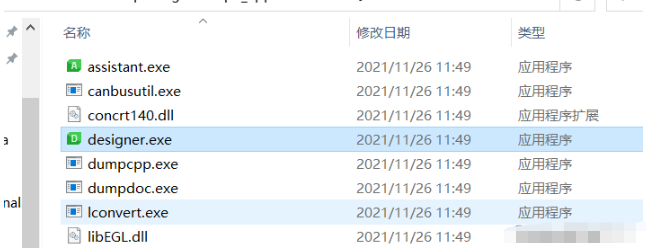
5、復制上面的路徑:F:\python\python-pyqt5\venv\Lib\site-packages\qt5_applications\Qt\bin
添加到環境變量中
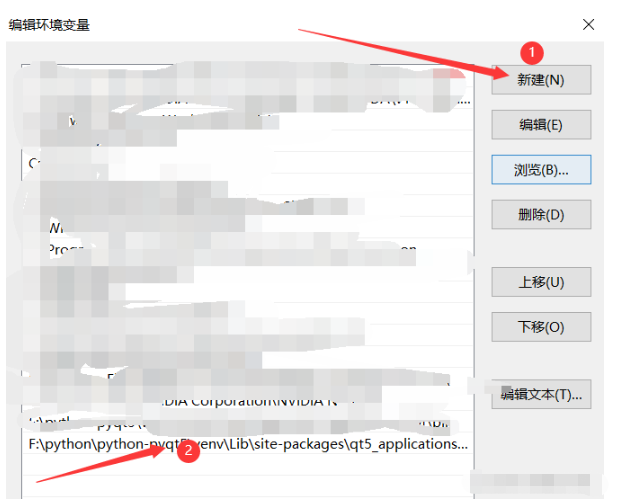
6、再次進行搜索:plugins
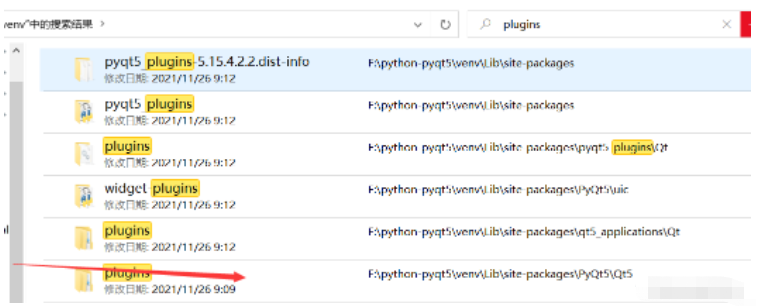
7、點擊最后一個文件并右擊-->進入到文件所在位置
點擊plugins,進入該文件夾:
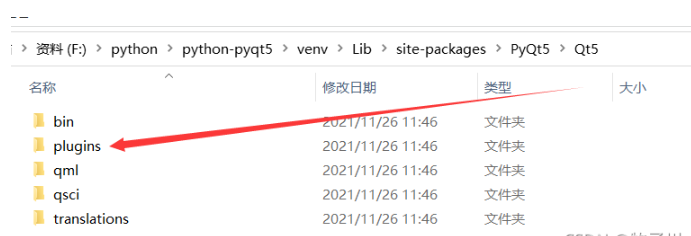

8、復制路徑:F:\python\python-pyqt5\venv\Lib\site-packages\PyQt5\Qt5\plugins
并添加到系統變量中
變量名:QT_QPA_PLATFORM_PLUGIN_PATH
變量值:路徑
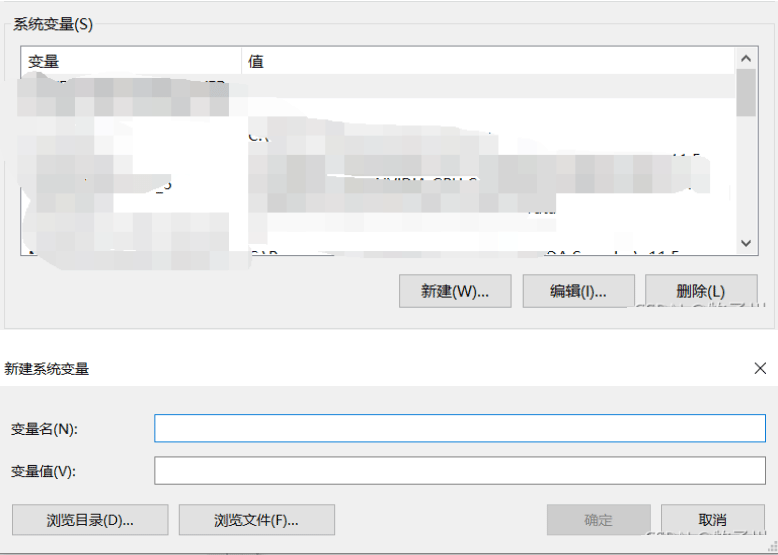
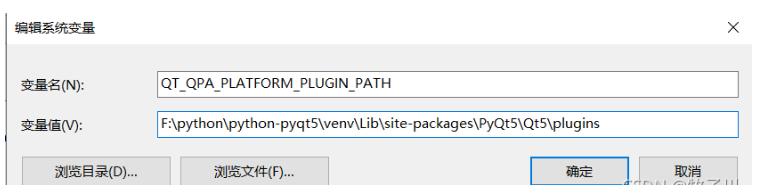
進入pycharm,點擊File-->點擊Settings-->Tools-->External Tools
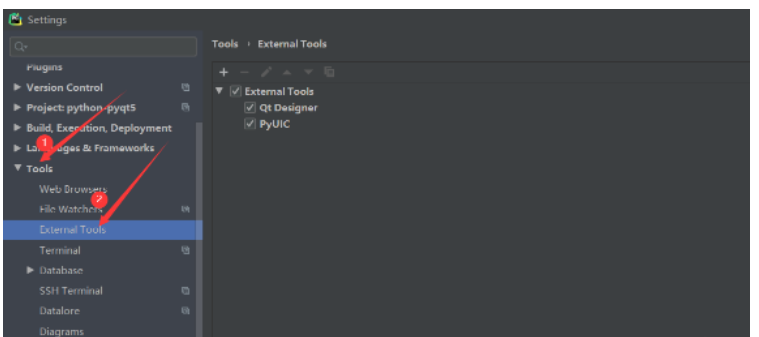
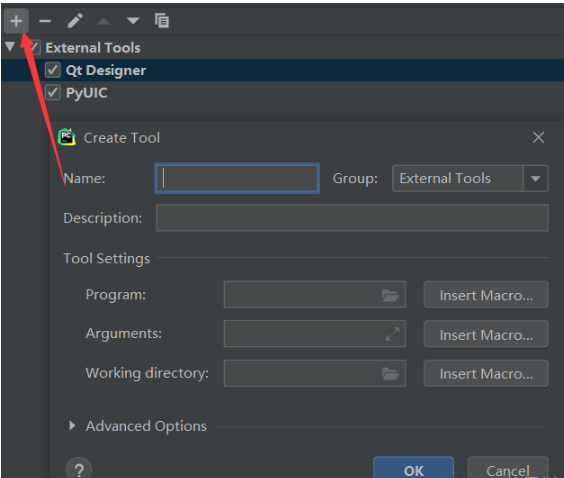
添加額外組件的名字
Name:
Qt Designer
額外組件的路徑,這個路徑就是designer.exe的路徑
Program::
F:\python\python-pyqt5\venv\Lib\site-packages\qt5_applications\Qt\bin\designer.exe
工作路徑:
方法一:
Working directory:
$FileDir$
方法二:
Working directory:F:\python\python-pyqt5
由于我進行配置為第一種是會報錯,出現路徑不存在的問題,因此我改為的第二種方法,填寫一個實際的路徑
進入初始界面,按照如下步驟進行點擊 :
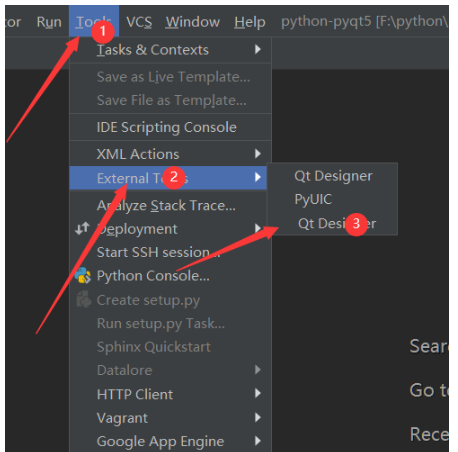
配置成功時,運行不會報錯,并且會出現一個界面
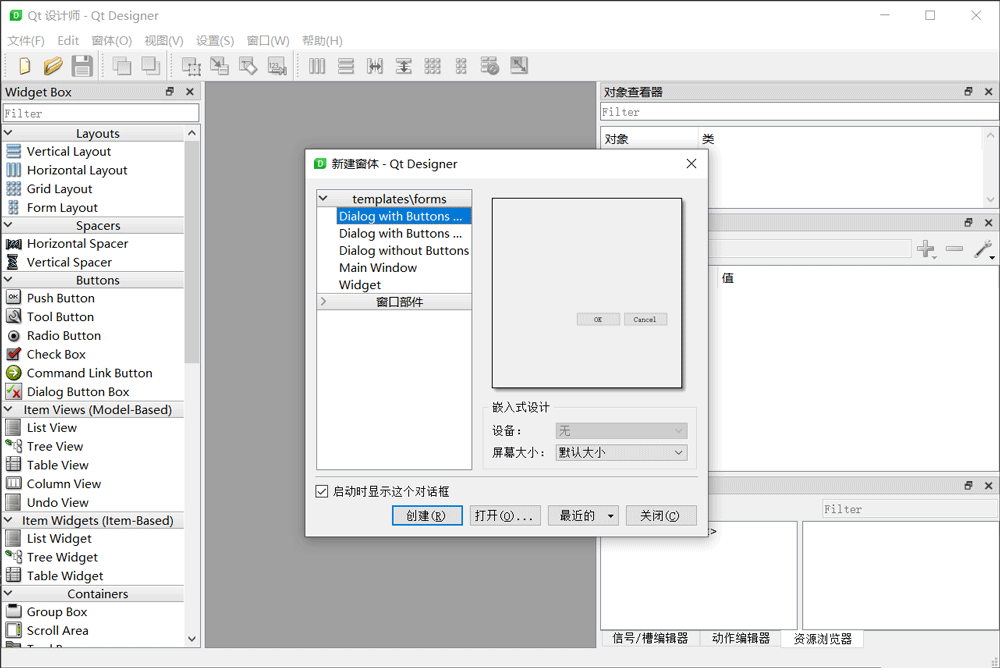
出現這樣的界面就代表Qt Designer配置成功
PyUIC:這個就是把我們設置的界面給編碼.py文件
再次點擊File-->點擊Settings-->Tools-->External Tools-->點擊+
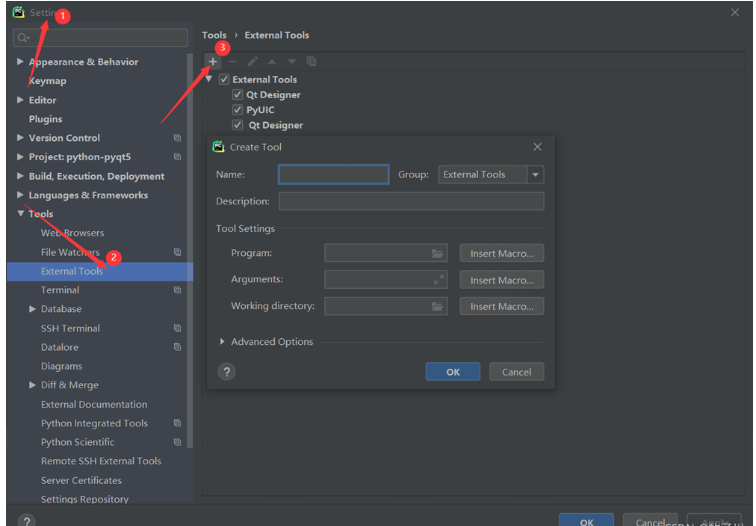
添加額外組件的名字
Name:
PyUIC
額外組件的路徑
Program:
F:\python\python-pyqt5\venv\Scripts\pyuic5.exe
Arguments:
$FileName$ -o $FileNameWithoutExtension$.py -x
工作路徑:
注:這個工作路徑要和上面配置的Qt Designer工作路徑一致。
Working directory:F:\python\python-pyqt5
配置成功后,按照以下步驟進行點擊,如果配置成功,就會在文件夾中出現一個.py文件,這樣就成功了。
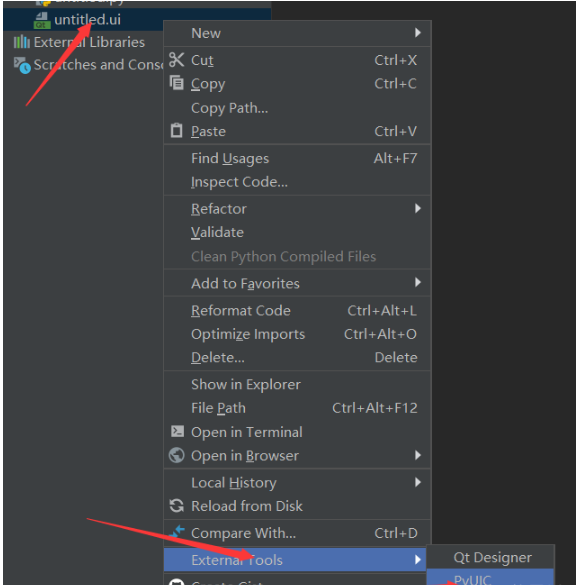
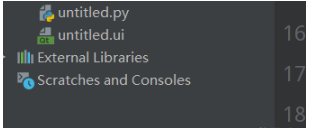
.py文件的內容
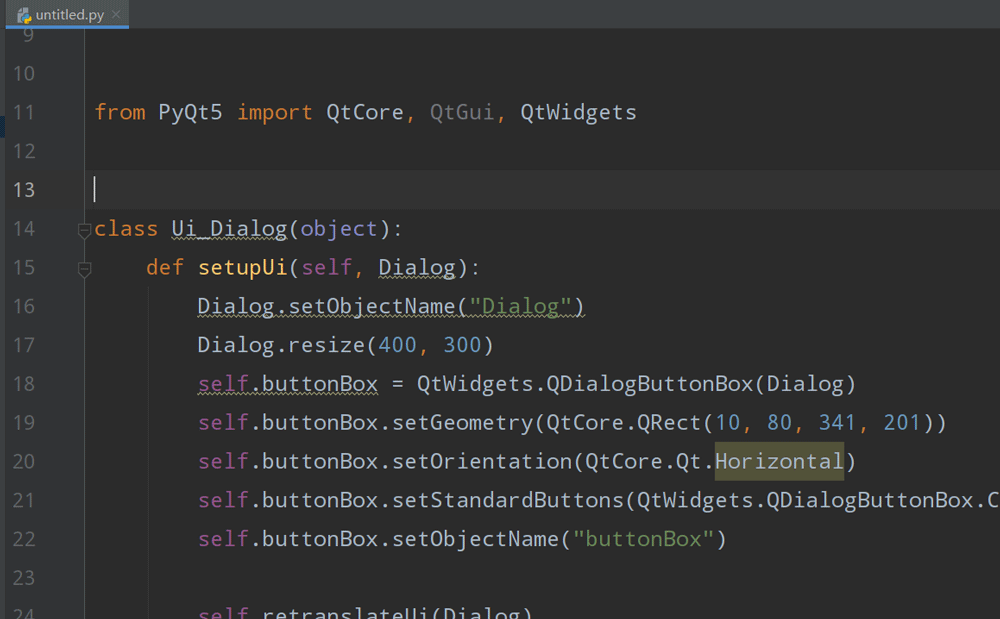
1、要先有.ui文件,才能進行PyUIC轉化,否則會報錯
2、系統的環境變量一定要正確‘
3、不同的python按照的pyqt5的文件可能會有些不同,但是大體時一樣的,只是文件的路徑不同
“怎么用pycharm安裝pyqt5及其相關配置”的內容就介紹到這里了,感謝大家的閱讀。如果想了解更多行業相關的知識可以關注億速云網站,小編將為大家輸出更多高質量的實用文章!
免責聲明:本站發布的內容(圖片、視頻和文字)以原創、轉載和分享為主,文章觀點不代表本網站立場,如果涉及侵權請聯系站長郵箱:is@yisu.com進行舉報,并提供相關證據,一經查實,將立刻刪除涉嫌侵權內容。